文章詳情頁
Excel數據導入到BarTender具體操作步驟
瀏覽:129日期:2022-12-08 16:10:38
你們是不是也在使用Excel數據呢?不過你們曉得Excel數據如何導入到BarTender呢?下文就為你們帶來了Excel數據導入到BarTender的具體操作方法。

打開BarTender軟件,創建一個條碼,雙擊條形碼,彈出【條形碼屬性】對話框,點擊【數據源】——【數據庫字段】,
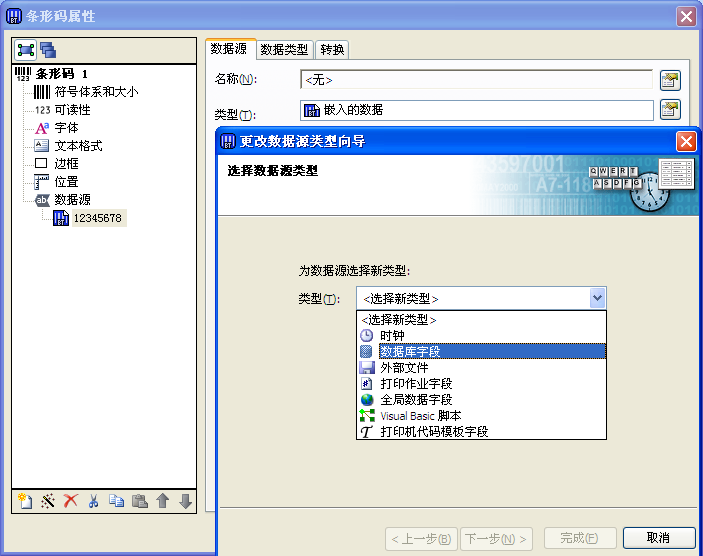
如圖,點擊“數據庫連接設置”,單擊完成,
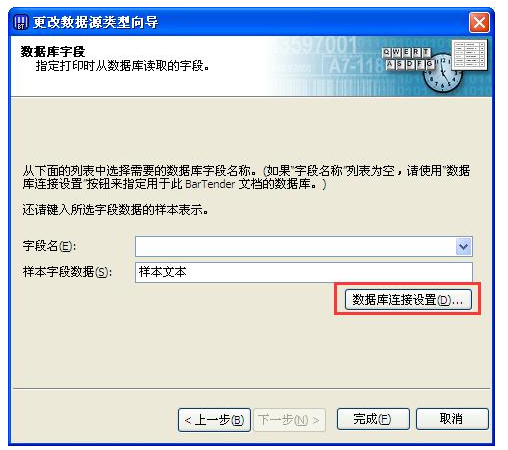
彈出【添加數據庫向導】對話框,點擊下一步,
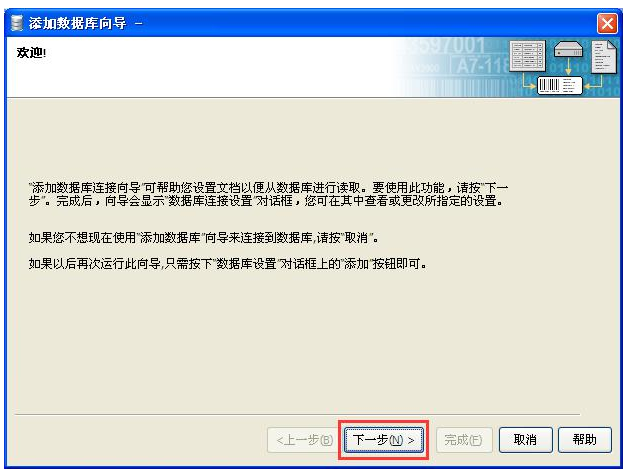
在這里勾選【Microsoft Excel】,單擊下一步,然后選擇需要添加的Excel表格,進行下一步,
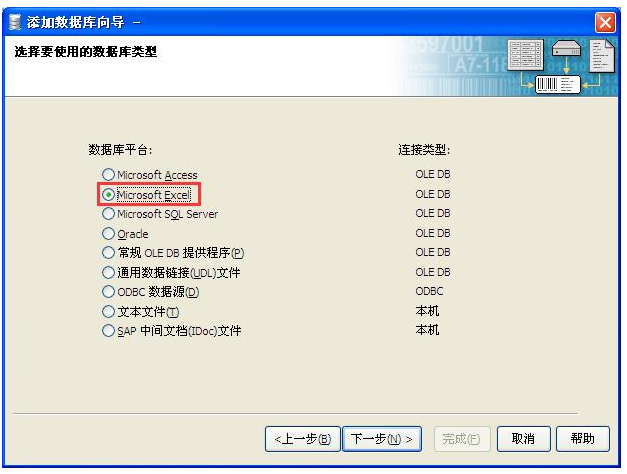
點擊【青島Excle表格】,出現如圖式樣,表示已連上改數據庫,點擊下一步,
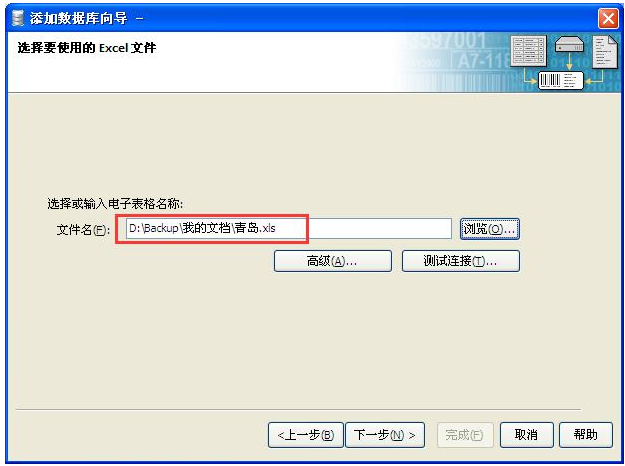
雙擊需要添加的表,該表會自動添加到要使用的表一欄,添加結束,點擊完成,
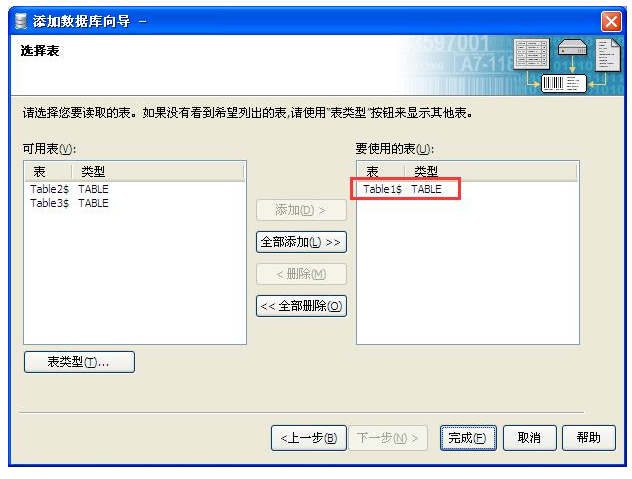
此時,青島數據庫已經添加完成,單擊確定,
在數據庫字段名下拉列表中選擇您需要的,比如【城市】、【區域】,小編就以【資產編號】為例點,單擊完成,
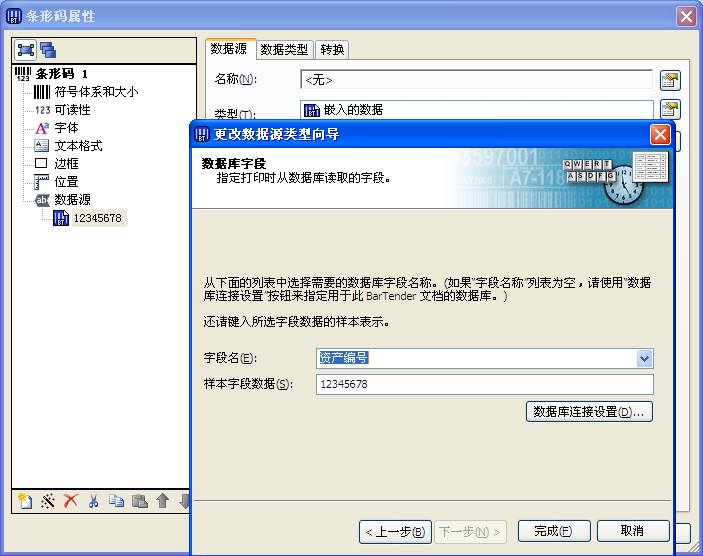
如圖,【條形碼屬性】對話框中的類型和使用域是這樣的,說明BarTender已經成功連接Excle數據庫并應用了。
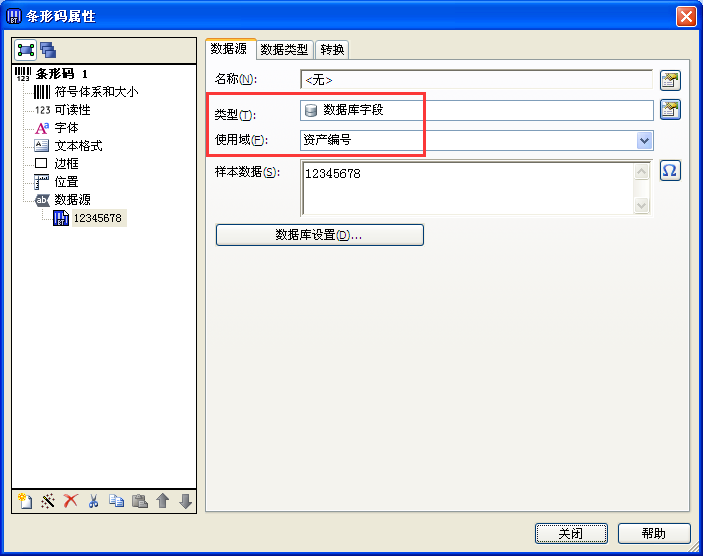
根據上文呈現的Excel數據如何導入到BarTender,你們自己也趕緊去試試吧!
標簽:
excel
上一條:PPT中一鍵替換字體具體操作步驟下一條:手機京東中追評具體操作方法
相關文章:
1. 抖音直播如何不讓好友看到2. 愛奇藝極速版消息推送在哪關閉3. 支付寶如何查已刪聊天記錄4. 酷狗音樂如何關閉直播推薦5. 知乎和關閉IP地址顯示6. 小紅書禁止私信要如何設置7. 支付寶怎么修復芝麻信用逾期8. 美團吃出蟲子如何理賠9. 知乎怎么設置字體大小10. 京東一直不發貨怎么解決
排行榜
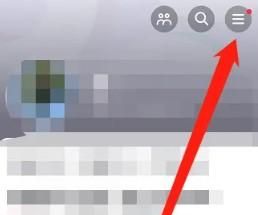
 網公網安備
網公網安備